Processen med at oprette skabeloner i Adobe InDesign begynder med omhyggelig planlægning af et nyt dokument. Baseret på de retningslinjer, du har modtaget fra kunden, kan du sikre dig, at layoutet lever op til forventningerne. I denne vejledning vil jeg give dig en omfattende oversigt over, hvordan du effektivt opretter et nyt dokument og de vigtigste indstillinger, du ikke må glemme.
Vigtigste indsigter
- Kend layout-retningslinjerne for dit projekt.
- Registrer vigtige værdier som antal kolonner, margenbredder og tekststørrelser.
- Sørg for, at dine dokumenter er korrekt formateret, før du begynder at arbejde.
Trin-for-trin vejledning
Først er det fornuftigt at gennemgå layout-retningslinjerne, som du har fået fra kunden eller grafikeren. Baseret på disse retningslinjer kan du designe layoutet for dit nye dokument.
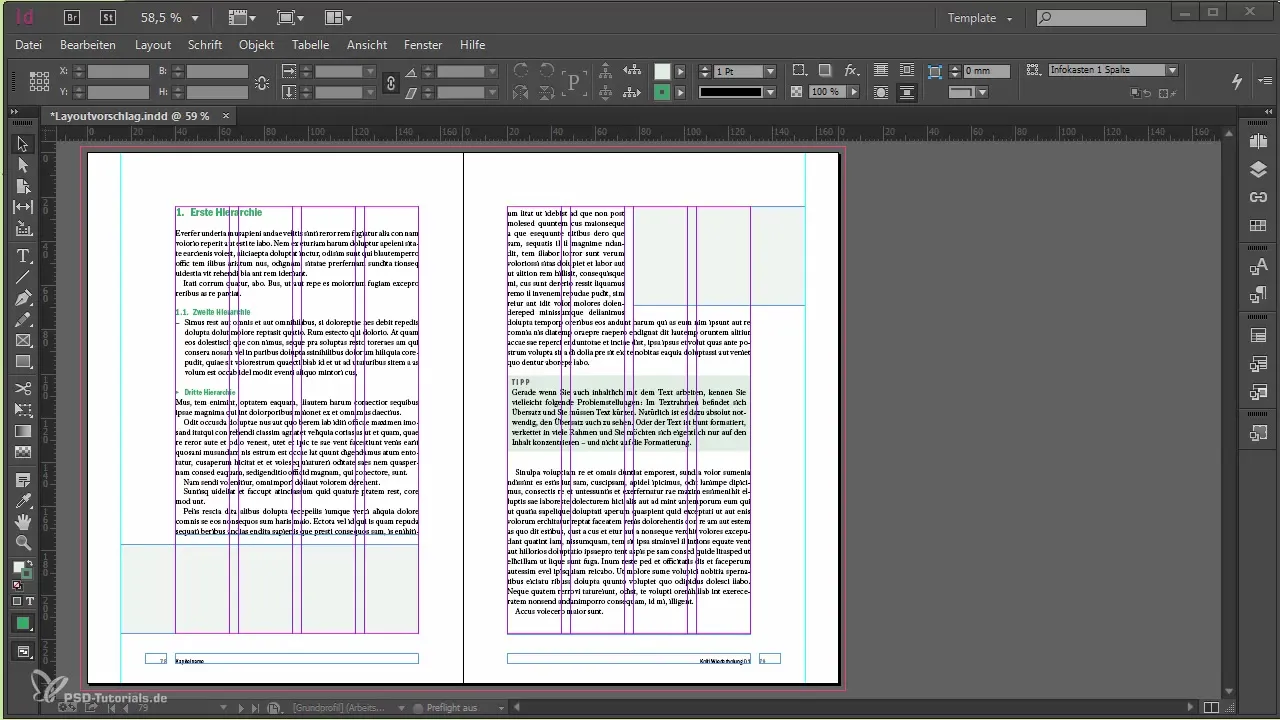
I dette eksempel har du en leveret InDesign-fil, fra hvilken du kan udtrække de relevante oplysninger. Vær opmærksom på detaljerne, som den ønskede sætning, så du ved, hvordan dit layout senere skal se ud.
Udtræk værdierne fra InDesign-filen. Dette inkluderer blandt andet kolonneantal, bredden af margenerne og tekststørrelserne. Hvis layoutet for eksempel inkluderer fire kolonner, bør du overveje, hvordan teksten er fordelt i disse kolonner.
Sørg for, at denne kolonnedeling er løst, når du placerer billeder eller grafikker. Informer dig også om specifikke elementer som boks- og infokasser, tabeller og marginalspalter, der skal integreres i dit dokument.
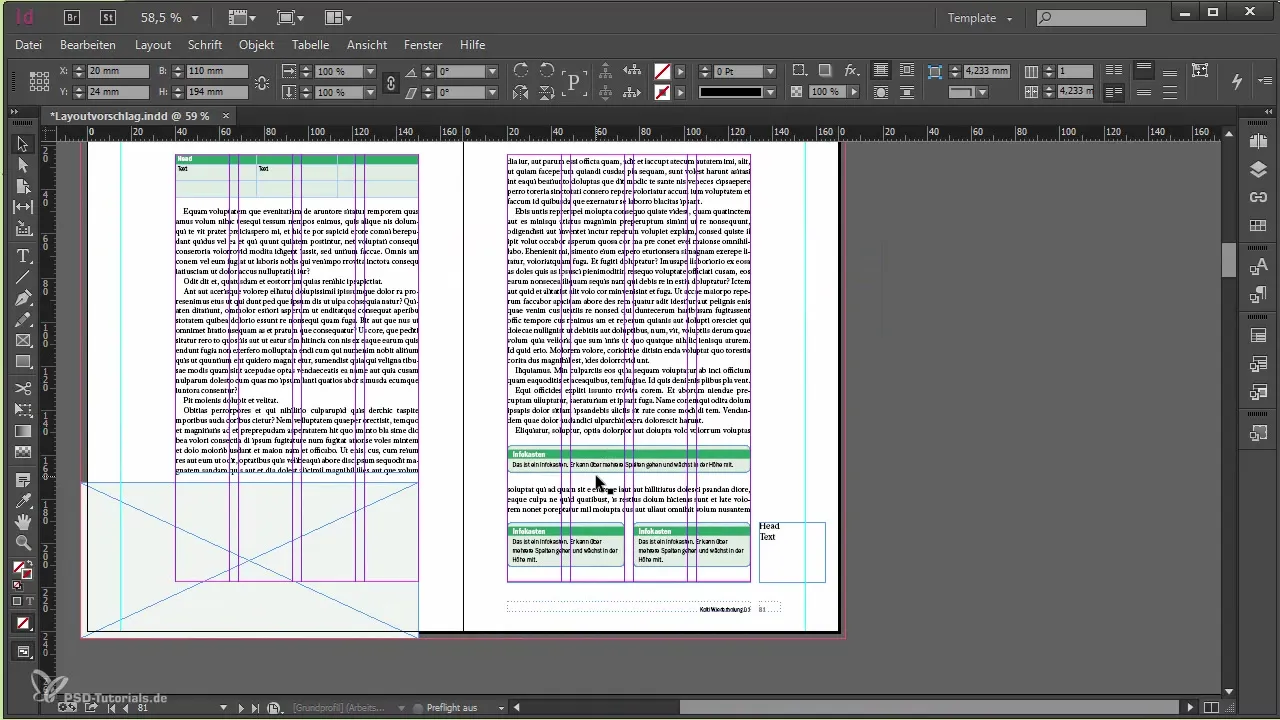
Noter de vigtigste værdier på et notatblok, så du hurtigt kan få adgang til dem uden at skulle skifte mellem de forskellige dokumenter.
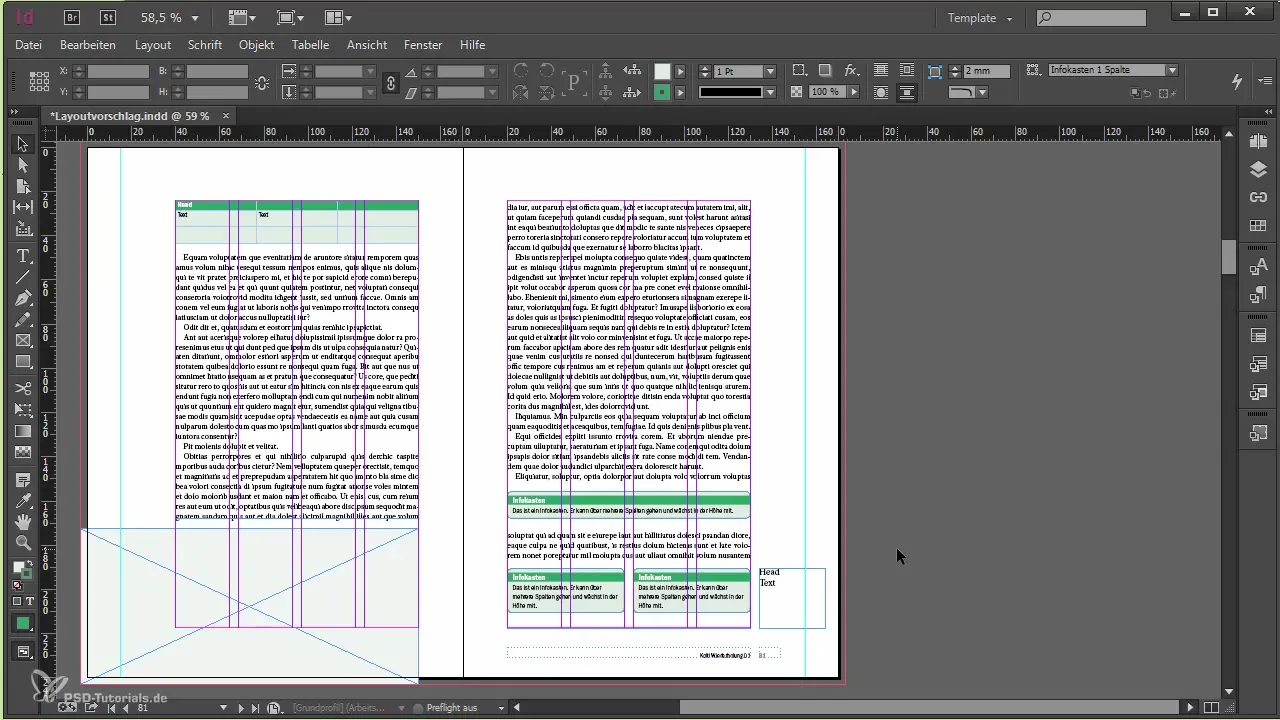
Nu er det tid til at oprette et nyt dokument i InDesign. Vælg indstillingen "Nyt dokument", og du får et dialogvindue, hvor du kan indtaste alle værdierne for dit dokument.
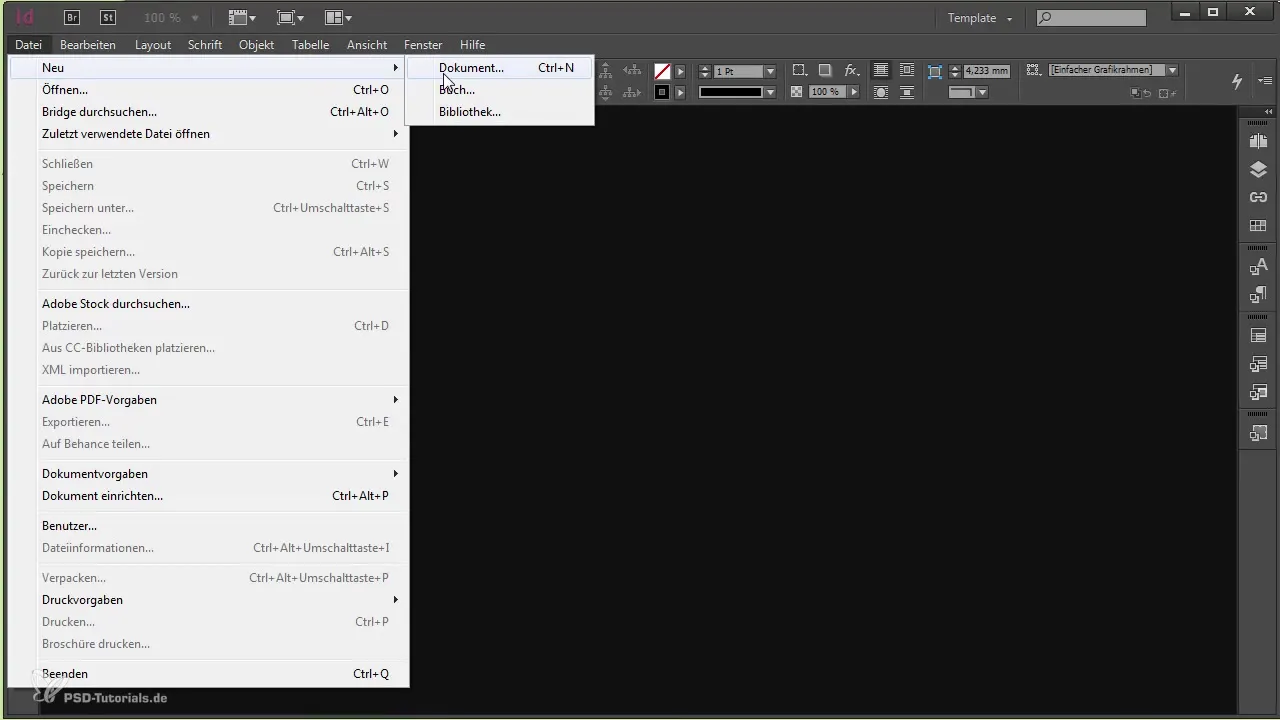
Begynd med at fastsætte bredden og højden. I vores tilfælde er bredden 170 mm og højden 240 mm. Orienteringen for dokumentet bør vælges i portrætformat, og da vi layout'er en bog, har vi også brug for dobbelt sider.
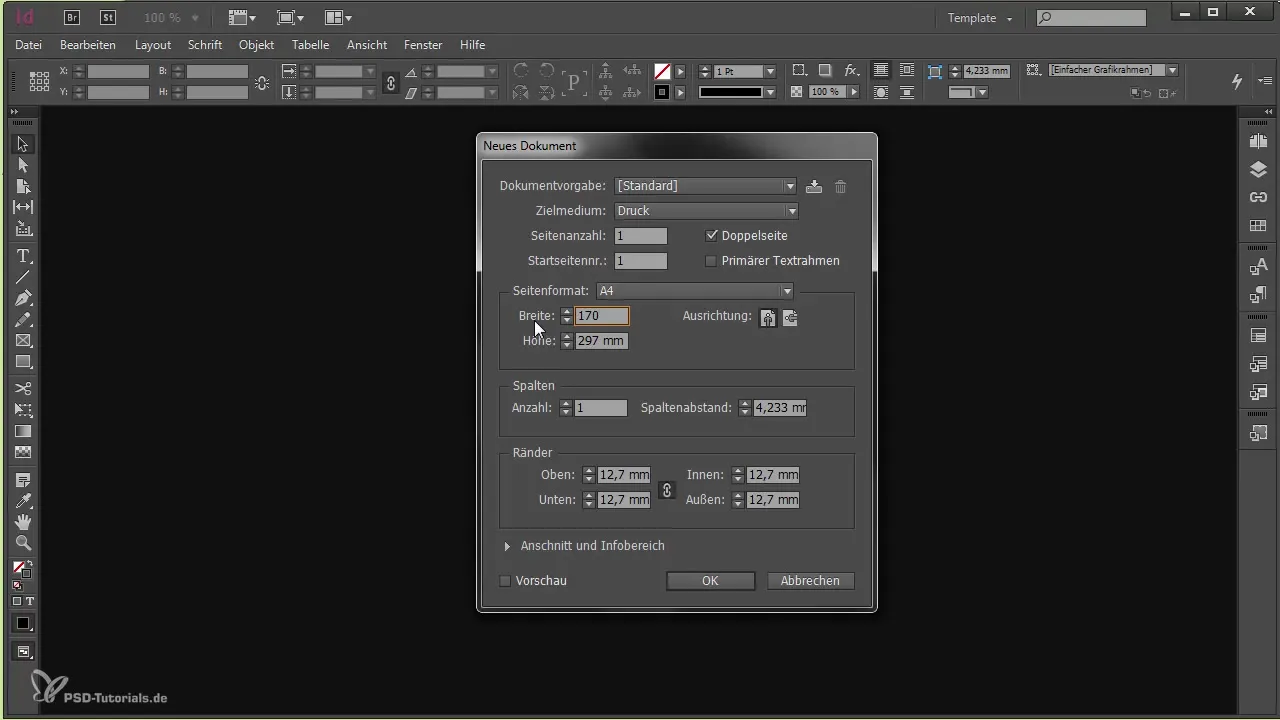
Direkte i dialogvinduet kan du også fastsætte antal kolonner. Da vi ved, at fire kolonner er nødvendige, skal du fastsætte dette her og være opmærksom på kolonneafstanden, som i vores eksempel er 4 mm.
Glem ikke at fastsætte margenerne: Øverst 24 mm, nederst 22,59 mm, indvendigt 20 mm og udvendigt 40 mm. Sørg for, at disse værdier er korrekte for at sikre et korrekt layout.
Der er også mulighed for at sætte flueben ved "Primær tekstkasse". Dette flueben sikrer, at en tekstboks automatisk genereres gennem skabelonsiderne. I dette tilfælde bør fluebenet dog deaktiveres, da det fire-kolonne layout ikke tilhører den primære tekstkasse.
I stedet vil du senere oprette din egen tekstkasse. Før du endelig opretter dokumentet, skal du sikre dig, at beskæringen er indstillet til 3 mm. Dette er en vigtig detalje, der ofte glemmes, så det er en god idé at gøre det til en vane.
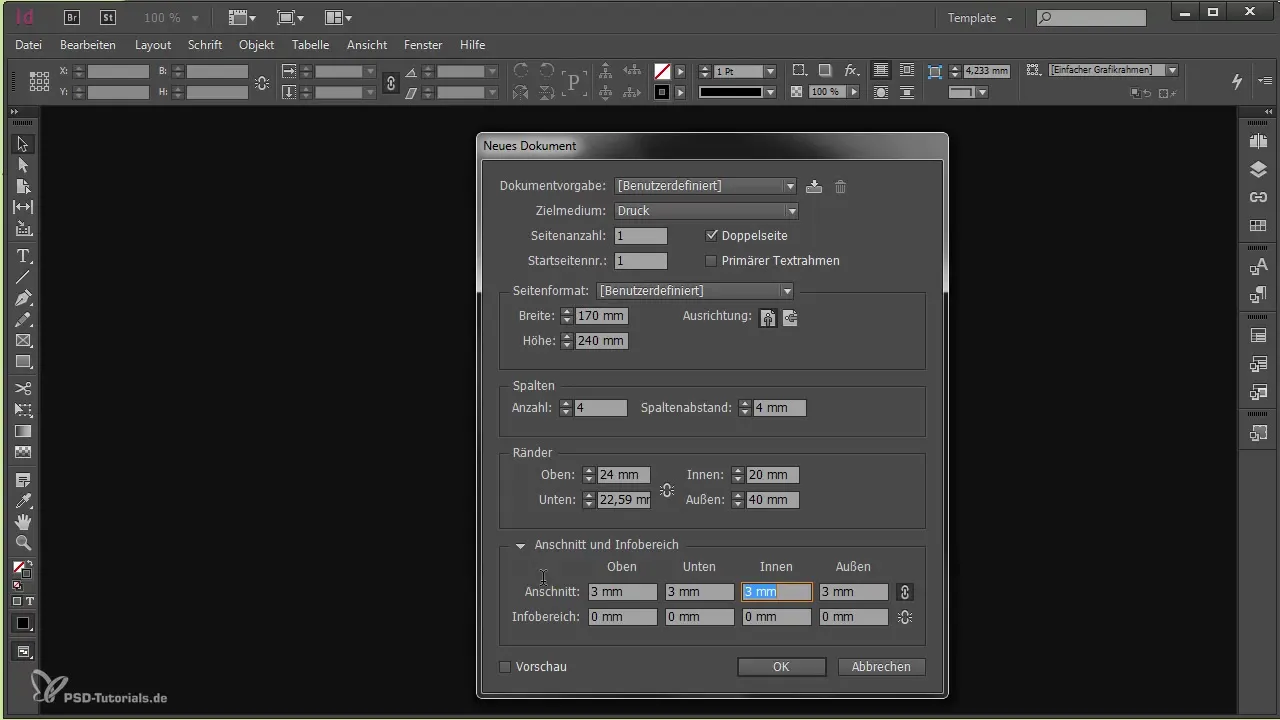
Bekræft indstillingerne, og efter et klik på "OK" oprettes dit nye dokument, og du er klar til at begynde med dit design.
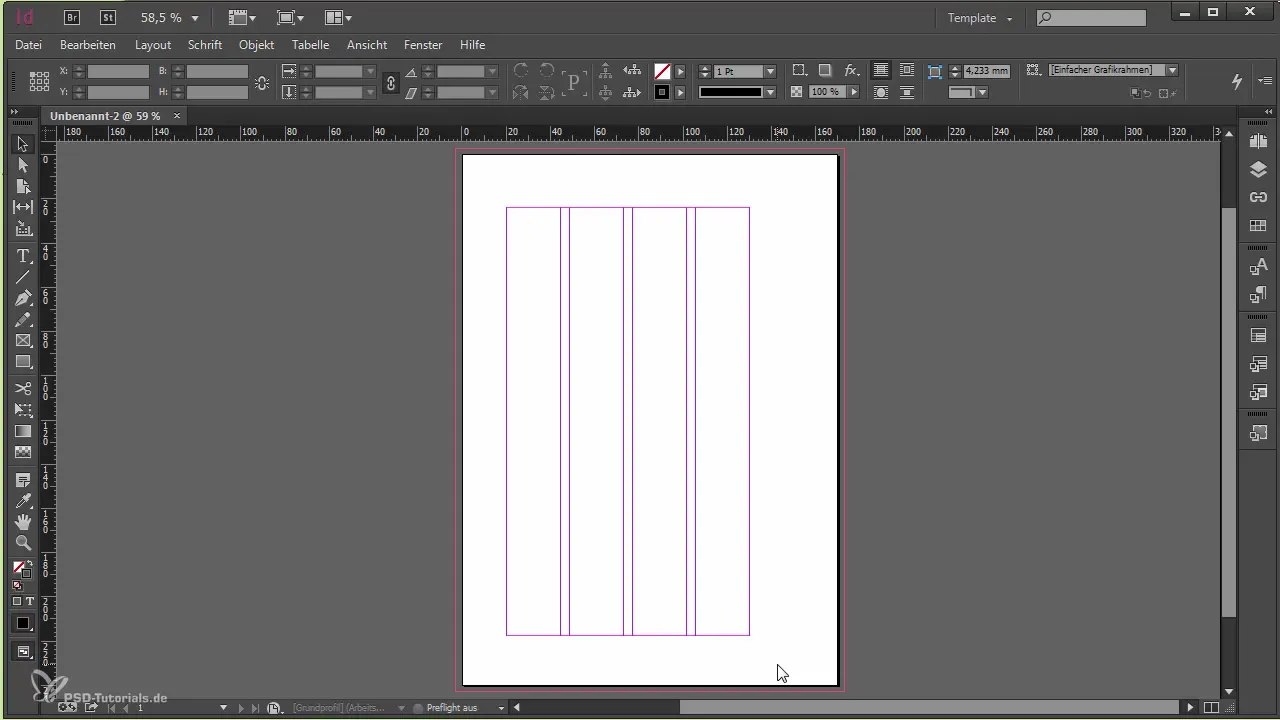
Resumé
I denne vejledning har du lært, hvordan du systematisk opretter et nyt dokument i Adobe InDesign. Gennem nøje opmærksomhed på layout-retningslinjerne og de nødvendige indstillinger sikrer du, at dit projekt kan implementeres effektivt.
Ofte stillede spørgsmål
Hvordan begynder jeg med skabelonoprettelse i InDesign?Gennemgå layout-retningslinjerne og udtræk vigtige værdier fra den leverede fil.
Hvor finder jeg kolonneindstillingerne?Kolonnerne fastsættes i dialogvinduet for det nye dokument.
Hvorfor skal jeg indstille beskæringen?Beskæringen forhindrer, at vigtige designelementer skæres af i kanterne.
Hvad er en primær tekstkasse?En primær tekstkasse er en automatisk genereret tekstboks, som du i visse tilfælde bør deaktivere.
Hvorfor er det vigtigt at sætte margenerne korrekt?Forkerte margener kan føre til, at det endelige layout ikke lever op til projektets krav.


